win10相機麥克風權限已停用解決方法詳解
- WBOYWBOYWBOYWBOYWBOYWBOYWBOYWBOYWBOYWBOYWBOYWBOYWB轉載
- 2024-01-06 20:09:351847瀏覽
在使用我們的win10系統的時候,在某些情況下,我們可能會需要用到win10的相機和麥克風。但是我們在使用的時候提示,權限被關閉了,這是什麼原因呢,要怎麼去解決呢,快來看看詳細的教程吧~
win10相機麥克風權限被關閉怎麼辦詳細教程:
1、先去點選左下角的「開始選單」然後選擇進入「設定」。
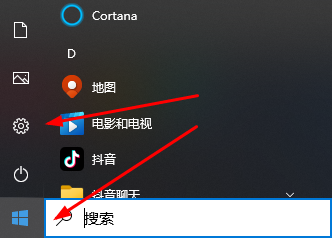
2、之後在設定中找到「隱私」。
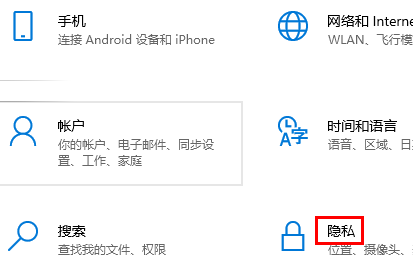
3、最後在隱私清單中找到「麥克風和攝影機」。
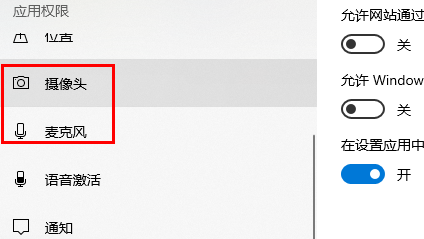
4、最後點進去就能管理權限了。
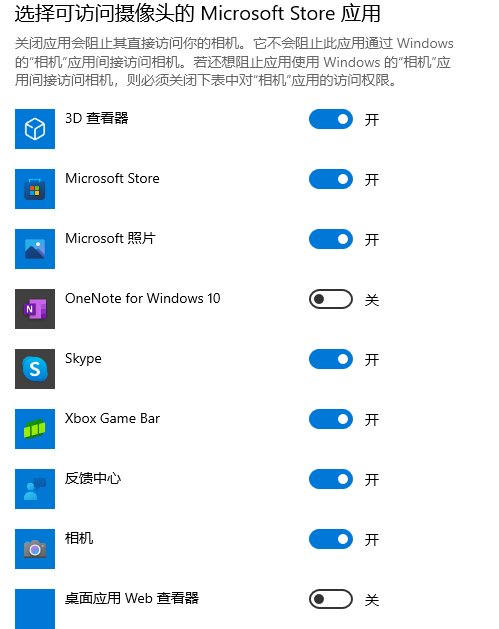
以上是win10相機麥克風權限已停用解決方法詳解的詳細內容。更多資訊請關注PHP中文網其他相關文章!
陳述:
本文轉載於:somode.com。如有侵權,請聯絡admin@php.cn刪除
上一篇:win10怎麼顯示我的電腦下一篇:win10怎麼顯示我的電腦

